Столкнулся я на своем блоге с одном проблемой — не мог попасть в админ-панель. Виной всему плагин безопасности (all in one wp security), который меняет стандартный адрес админки wp-admin на любой другой. Несколько дней искал решение, потом все исправил. А спустя 2 недели была опять та же ошибка, и решение было уже другое.
Описание проблемы — 500 internal server error при входе в админ-панель wordpress
Я долго ломал голову в чем причина 500 internal server error. В интернете много отзывов о том, что эта «стандартная фишка вордпресс». Нужно было копать в сторону памяти. Но у меня все лимиты были подняты (до 256 мбайт), место на сервере предостаточно. И сам сайт у меня открывался, работал спокойно (люди комментировали записи), просто не мог попасть в админ-панель.
Все выглядело следующим образом: по стандартному адресу сайт недоступен, его меняет плагин безопаности (тот самый all in one wp security). Если заходить по измененному адресу — получаю 500 internal error.
Как отключить плагин wordpress aiowpsec — меняем название папки
Когда на сервере изменить название папки плагина (чтобы он сам отключился) — тогда спокойно захожу в админку по стандартному адресу.
Однозначно — проблема была в плагине. Но что именно я не знал, у меня стояла последняя версия плагина. Везде в интернете писали об увеличении лимитов памяти. И только 1 англоязычный блог я нашел, где советовали обновить железо на самом сервере.
Обновить php на сервере, включить mysql
Оказывается, мой хостер разрешил выбирать версию php. Со старой версией плагин перестал работать, нужно было обновить. Я перешел на версию новее, но тогда у меня вообще не работал блог (писало, не настроено расширение mysql). Пошел гуглить и потом сам допер, что нужно было дополнительно еще включить расширения mysql (вроде прямо пишет, но к этому не сразу приходишь).
В настройках php, если по умолчанию не включено, нужно поставить галочки напротив mysql (иногда еще и напротив mysqli).
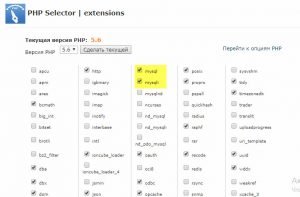
После этого мой блог вновь заработал, я стал попадать в админ-панель wordpress. Но спустя 2 недели ошибка повторилась… А расширения и версия php, версия плагина остались те же.
Обновить вордпресс до новой версии
Оказывается нужно было обновить wordpress. Я вообще редко это делаю, только в критических ситуациях (безопасность, какие-то полезные штуки). А wordpress на блоге я не обновлял уже года 4. Решено — делаем бекапы, обновляемся. И после этого все успешно заработало и работает до сих пор.
Для обновления wordpress сделайте эти 2 ВАЖНЫХ шага:
1) скопируйте все файлы сайта с хостинга (в т.ч. темы, плагины, загрузки);
2) сделайте и сохраните бекап базы данных (через плагин или через phpmyadmin).
И только после этого обновляйтесь. В случае если что-то пойдет не так Вы сможете оперативно все вернуть обратно. Если нужна подробная статья про обновления, бекапы, восстановления сайта — пишите.
Еще вспомнил, у одного клиента часто была 500 ошибка при входе на сайт. У него был интернет магазин, стоял woocommerce и много плагинов. Решили проблему только переездом на более качественный хостинг.
А Вы сталкивались с проблемой 500 internal server error? Как ее решали?

0 Comments